
在 Mac 上玩遊戲
你可以在 Mac 上玩單人或多人遊戲。
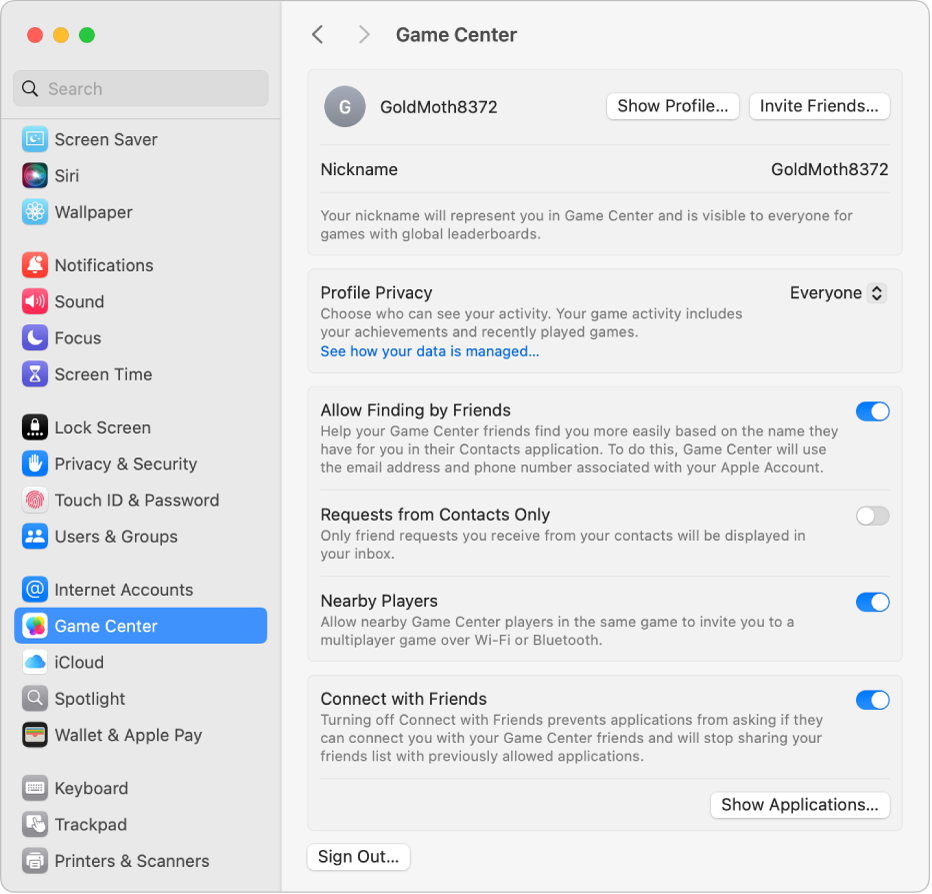
你可以瀏覽 Mac App Store 來取得最新和最熱門且支援 Game Center 的遊戲。若你使用的是配備 Apple 晶片的 Mac,許多 iPhone 和 iPad 遊戲可在 Mac 上暢玩(在 App Store 中會以「專為 iPhone 設計」或「專為 iPad 設計」的標籤表示)。請參閱:在配備 Apple 晶片的 Mac 上使用 iPhone 和 iPad App。
你也可以訂閱 Apple Arcade 來下載並進行大量原創嶄新遊戲,以及在你所有支援的裝置上盡情無限暢玩。
【注意】Game Center 服務和 Apple Arcade 無法在某些國家或地區使用。
自訂你的 Game Center 帳號
在 Mac 上,選擇「蘋果」選單

 。(你可能需要向下捲動。)
。(你可能需要向下捲動。)執行下列任一操作:
更改你的暱稱:輸入新的暱稱(你的暱稱代表你在遊戲中的身分),然後按下 Return 鍵。
更改誰可以檢視你的個人檔案:按一下「個人檔案隱私權」旁邊的彈出式選單,然後選擇誰可以在遊戲中檢視你的個人檔案(「所有人」、「只限朋友」或「只限本人」)。你的個人資料會顯示你玩過的遊戲以及你的成就。所有玩家永遠的看得見你的 Game Center 暱稱和頭像。
允許朋友找到你:開啟「允許朋友尋找」來讓你的朋友能根據其在「聯絡人」App 之聯絡人列表中為你設定的名稱找到你。
只允許來自聯絡人的邀請:開啟「只限聯絡人的邀請」來讓你只會收到來自聯絡人的朋友邀請。
允許附近的玩家邀請你加入多人遊戲:開啟「附近的玩家」。若你不想被找到,請將其關閉。附近的玩家是與你連接相同 Wi-Fi 網路或位於藍牙偵測範圍內的玩家。
連結朋友:開啟「連結朋友」來允許你進行的遊戲將你與你朋友列表中的朋友連結。如果你不希望遊戲與你的朋友建立連線,請將其關閉來停止與 App 共享你的朋友列表。
邀請朋友:按一下「邀請朋友」來使用「訊息」App 傳送邀請。
加入或移除朋友:按一下「顯示個人檔案」來打開你在 App Store 中的 Game Center 個人檔案。
當你在所有 Apple 裝置上登入「Apple 帳號」時,你的 Game Center 帳號可在所有裝置上使用。
使用遊戲控制器
你可以將遊戲控制器與 Mac 連接來玩遊戲。請參閱 Apple 支援文章:將無線控制器連線至你的 Apple 裝置。
若遊戲控制器支援,你可以指定在你按下遊戲控制器上的指定按鈕時要在 Mac 上發生的動作,例如打開「啟動台」中的「遊戲」檔案夾、拍攝截圖或錄製遊戲短片。若要在遊戲控制器與 Mac 連接時設定這些選項,請選擇「蘋果」選單 
![]() 。(你可能需要向下捲動。)
。(你可能需要向下捲動。)
打開遊戲
你從 App Store 下載的遊戲會加入「啟動台」中的「遊戲」檔案夾。若要在 Mac 上打開遊戲並開始玩,請執行下列其中一項操作:
按一下 Dock 中的
 ,按一下「遊戲」檔案夾,然後打開你要玩的遊戲。
,按一下「遊戲」檔案夾,然後打開你要玩的遊戲。若你有使用支援的藍牙遊戲控制器,請按下遊戲控制器上的指定按鈕來打開「遊戲」檔案夾,然後打開你要玩的遊戲。
若你不想再玩遊戲,可以將其從「啟動台」中移除。
查看你的成就
大部分的單人遊戲和多人遊戲會顯示成就和排行榜,讓你可以追蹤分數和排名。你可以取用 Game Center 個人檔案來追蹤你的成就並顯示你的朋友在玩哪款遊戲。
進行多人遊戲
【注意】需要相容的硬體和軟體才能進行部分遊戲。
讓遊戲尋找其他玩家:如果遊戲提供「自動配對」功能,請按一下「馬上玩」來讓遊戲替你尋找其他玩家。
與附近玩家一起玩:如果遊戲偵測到附近有與你連接相同 Wi-Fi 網路或是在藍牙偵測範圍內的玩家,便會顯示這些玩家。在遊戲中選取一位玩家。
邀請朋友執行下一步:在遊戲中,按一下「邀請朋友」,然後從聯絡人、朋友或附近玩家中選取。如有需要,可以自訂你的邀請,然後按一下「傳送」。你可以使用訊息傳送邀請,或使用 SMS 傳送到電話號碼。
接受邀請:在通知或訊息中,按一下「接受」。遊戲會開啟(如果你有該遊戲),你便可以開始玩。如果你沒有該遊戲,App Store 會開啟以讓你取得遊戲。
遊戲時錄製簡短影片或拍攝截圖:使用支援的藍牙遊戲控制器時,按住你指定的遊戲控制器按鈕以用於錄影或拍攝截圖。你可以錄製最多 15 秒的遊戲進行。
請確定已在「通知」設定中開啟 Game Center 通知,以便你得知何時受邀加入遊戲或輪到你進行遊戲。即使在使用「專注模式」時也能收到 Game Center 通知。請參閱:設定「專注模式」。
在已連接支援適應性同步之顯示器的 Mac 上玩遊戲時,你可以設定會自動調整顯示器更新頻率以符合圖形處理器(GPU)輸出影格率的選項,藉此在遊戲進行期間盡可能減少畫面不順、輸入延遲和畫面撕裂的情況。請參閱:使用「適應性同步」。
Mac 的管理者可以避免 Mac 上的其他使用者加入多人遊戲或加入朋友。請參閱:更改「螢幕使用時間」中的「商店、網頁、Siri 與 Game Center 內容」設定。
